PPT中如何制作图片放大镜效果
来源:网络收集 点击: 时间:2024-04-05【导读】:
相信大家都知道放大镜的效果,把局部事物放大。那么PPT中如何制作图片放大镜效果呢?跟着教程一起看看吧。品牌型号:PPT 2019方法/步骤1/10分步阅读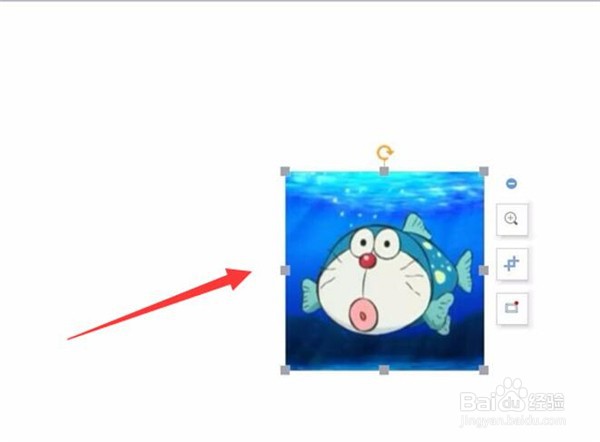 2/10
2/10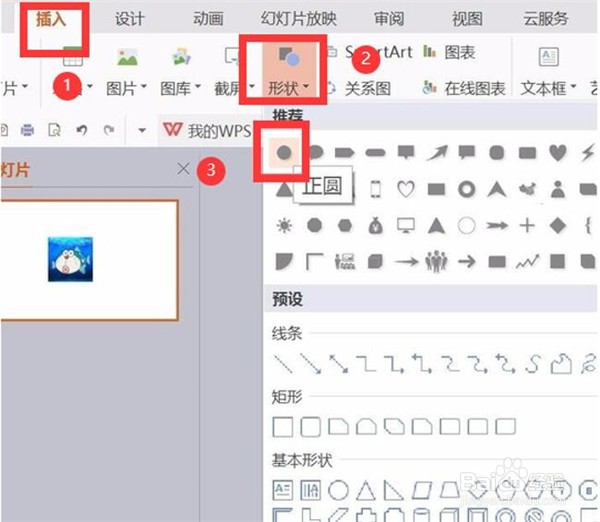 3/10
3/10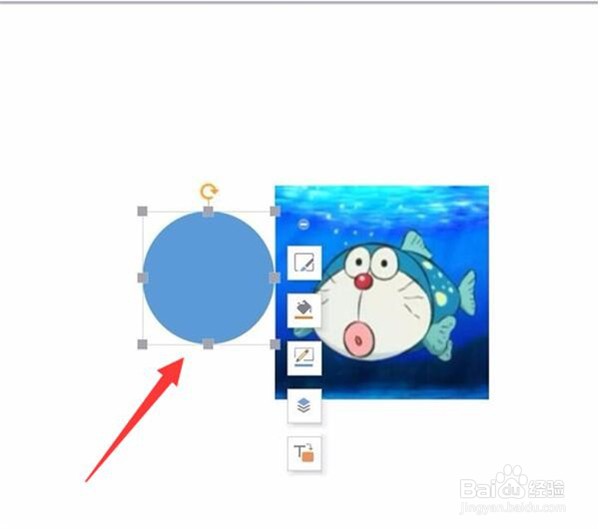 4/10
4/10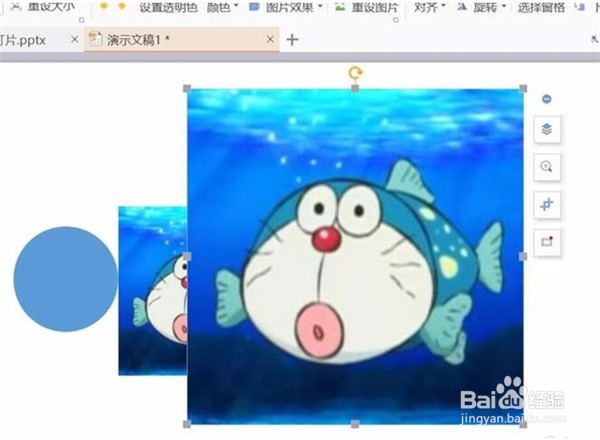 5/10
5/10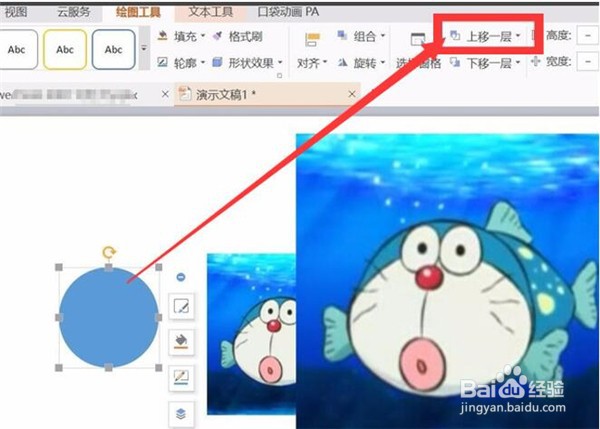 6/10
6/10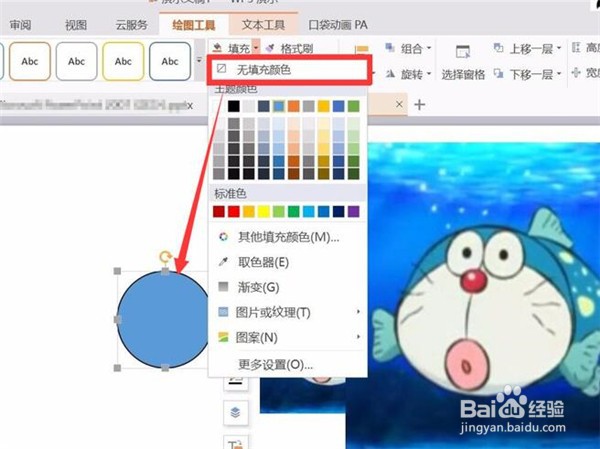 7/10
7/10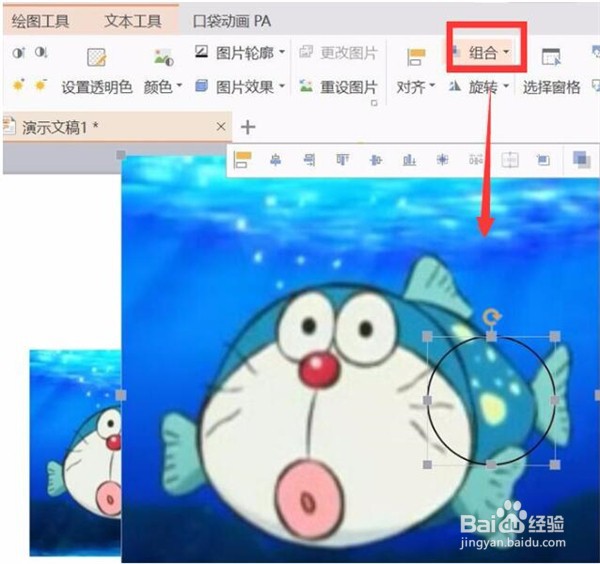 8/10
8/10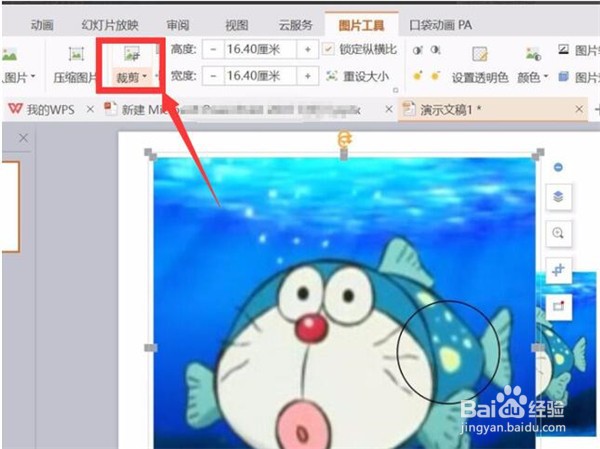 9/10
9/10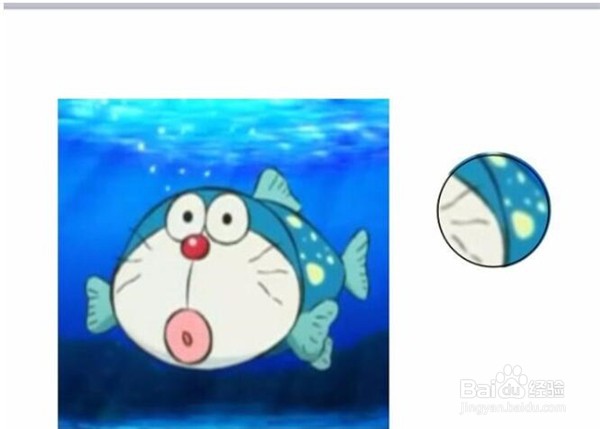 10/10
10/10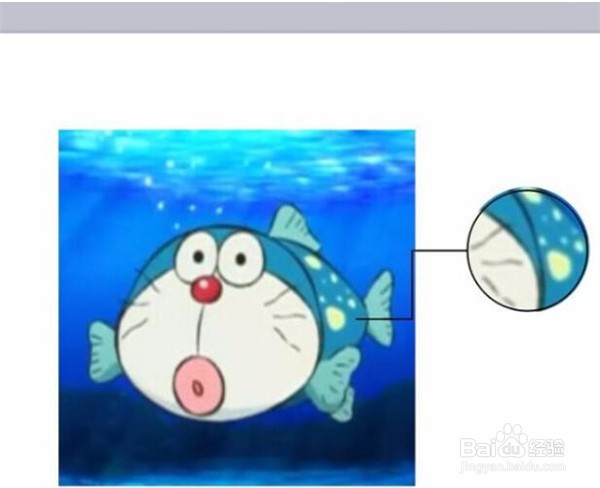 PPT教程PPT放大效果图片放大效果放大效果制作PPT技巧
PPT教程PPT放大效果图片放大效果放大效果制作PPT技巧
首先我们点击插入插入一张图片:
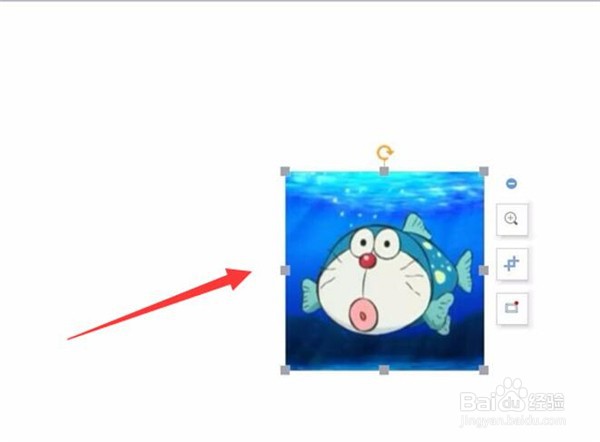 2/10
2/10然后插入一个圆形:
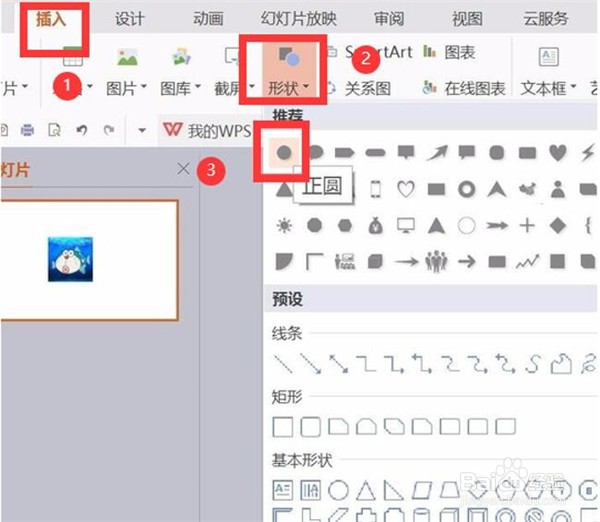 3/10
3/10调整圆形大小:
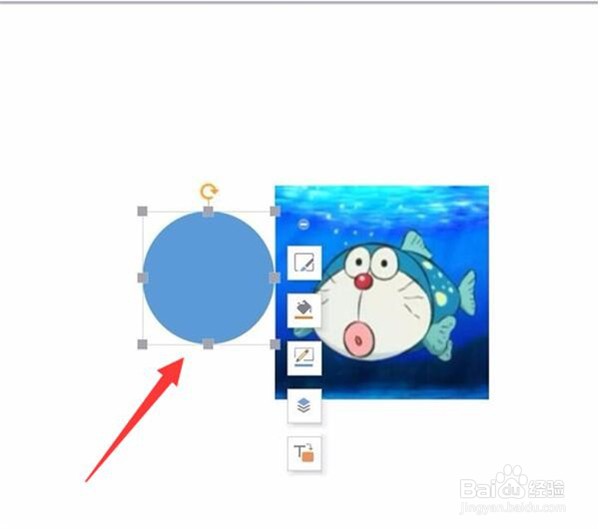 4/10
4/10复制一张图片,按住shift拉大图片,用shift拖动图片能够保证图片不变形:
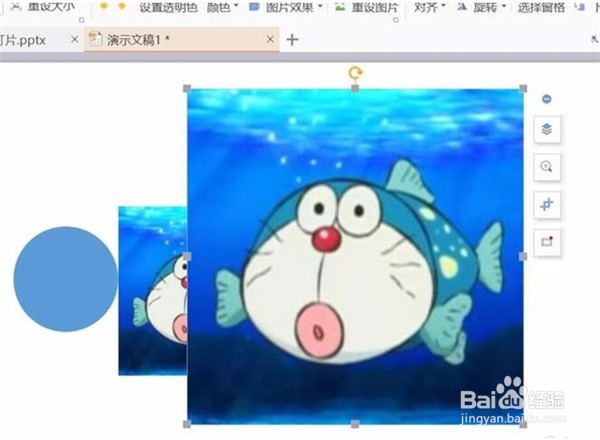 5/10
5/10将正圆上移到最上面一层:
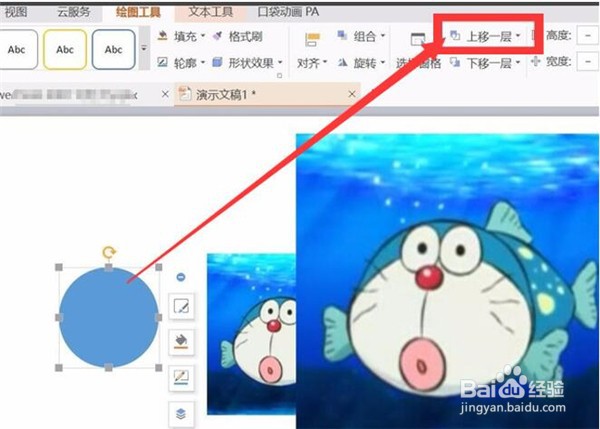 6/10
6/10轮廓的颜色调整成黑色,形状填充选择“无填充”:
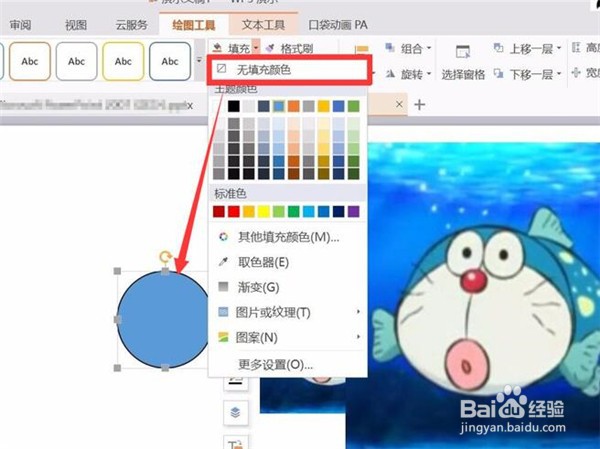 7/10
7/10把圆形和图片组合在一起:
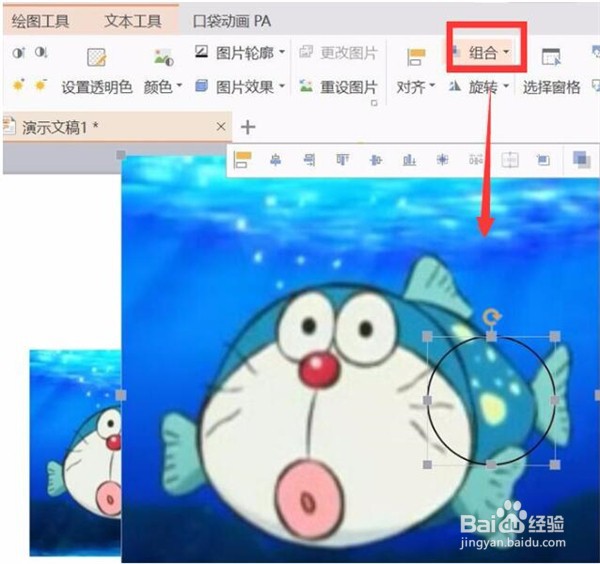 8/10
8/10点击菜单栏“图片工具”的“裁剪”:
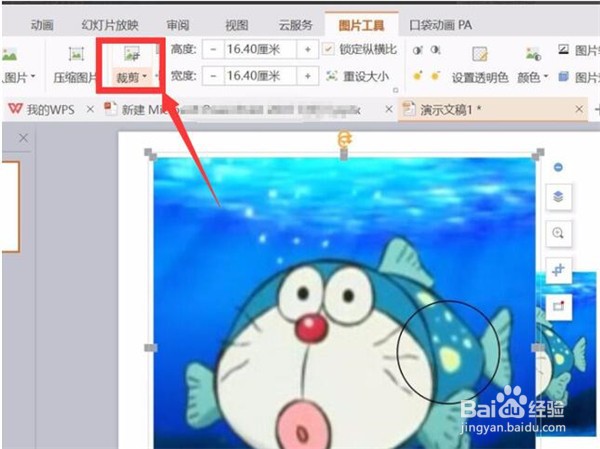 9/10
9/10裁剪留下正圆部分:
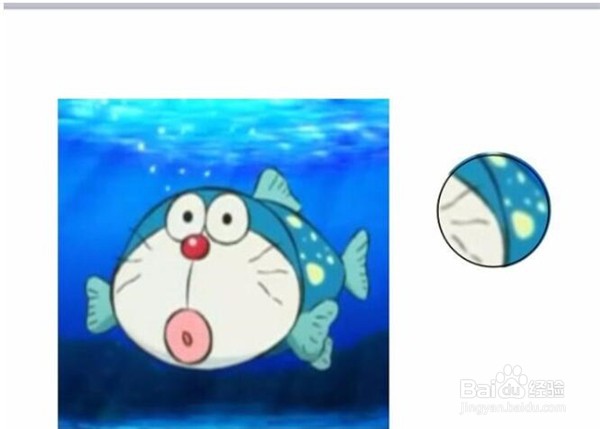 10/10
10/10添加一些细节,例如线条,就完成了:
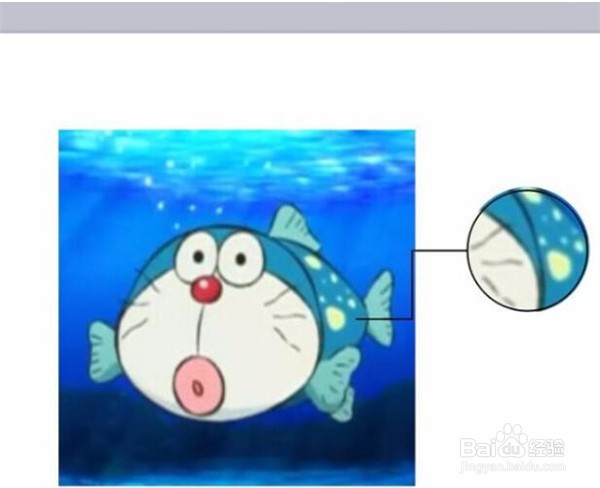 PPT教程PPT放大效果图片放大效果放大效果制作PPT技巧
PPT教程PPT放大效果图片放大效果放大效果制作PPT技巧 版权声明:
1、本文系转载,版权归原作者所有,旨在传递信息,不代表看本站的观点和立场。
2、本站仅提供信息发布平台,不承担相关法律责任。
3、若侵犯您的版权或隐私,请联系本站管理员删除。
4、文章链接:http://www.1haoku.cn/art_436037.html
上一篇:建行信用卡怎么查积分明细
下一篇:鬼谷八荒元婴红色功法怎么刷?
 订阅
订阅